windows电脑中的免打扰时间怎么关闭
windows电脑中的免打扰时间怎么关闭呢?一起来看看吧。
1. 首先打开电脑,进入桌面,在开始图标处,右键,在打开的菜单中,选择运行选项
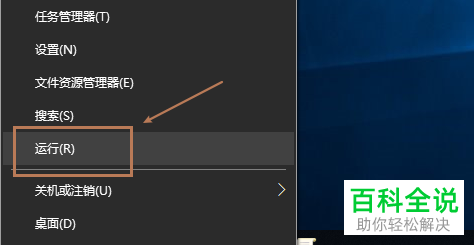
2. 在打开的运行窗口中,输入gpedit.msc命令,点击确定或回车

3. 然后在打开的页面,依次点击左侧的用户配置---管理模板---开始菜单和任务栏---通知选项
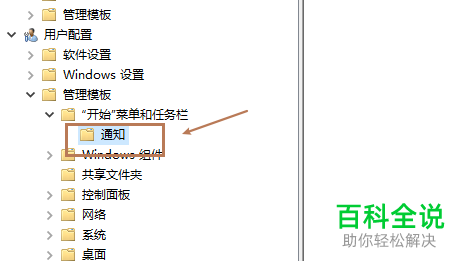
4. 接着,在右侧打开的列表中,找到关闭免打扰时间的选项,在该选项上右键,在打开的菜单中,选择编辑选项
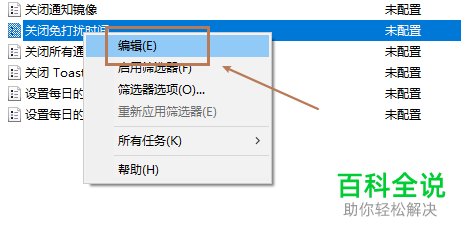
5. 在弹出的窗口中,点选上左上方的已启用选项,最后,点击底部的确定按钮即可。

以上就是windows电脑中的免打扰时间怎么关闭的具体操作步骤。
赞 (0)

